想要天天向上,就要懂得享受学习。图老师为大家推荐Photoshop制作可爱的透明泡泡文字效果,精彩的内容需要你们用心的阅读。还在等什么快点来看看吧!
【 tulaoshi.com - PS 】
最终效果

新建文档,填充黑色。新建图层,填充蓝色

蓝色图层添加图层蒙版。在图层蒙版上滤镜渲染云彩。滤镜渲染分层云彩
(本文来源于图老师网站,更多请访问https://www.tulaoshi.com/ps/)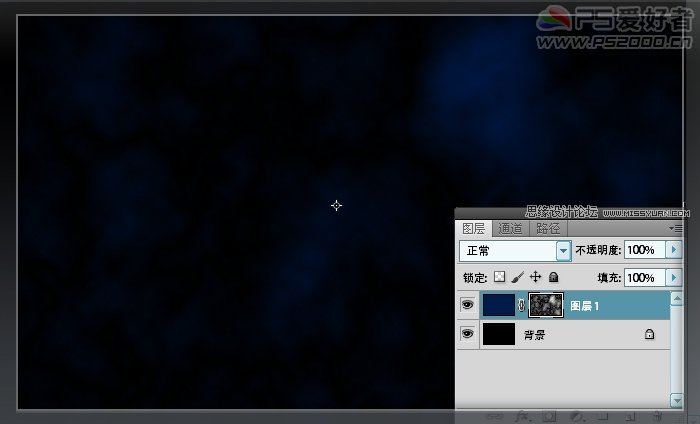
新建图层,将前景色设为红色,使用柔性画笔绘制一圆点。填充不透明度65%

新建图层,变换不同的前景色,绘制出一些彩色圆点

降低图层不透明度至20%。ctrl+E与下一图层合并
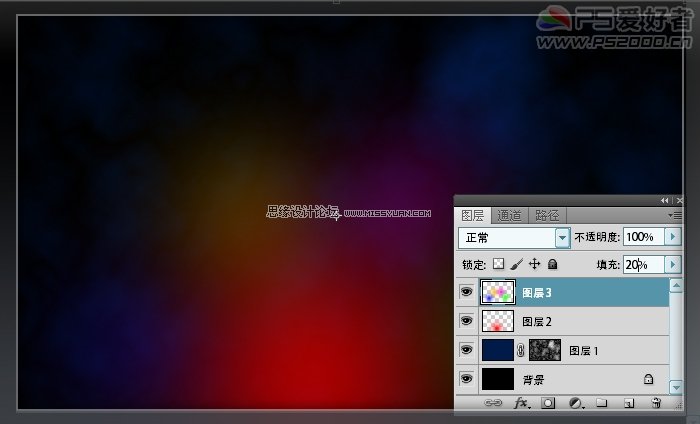
新建图层,选择渐变工具,打开渐变编辑器,选择七彩色渐变。渐变类型选杂色

使用角度渐变,拖出下图渐变效果。
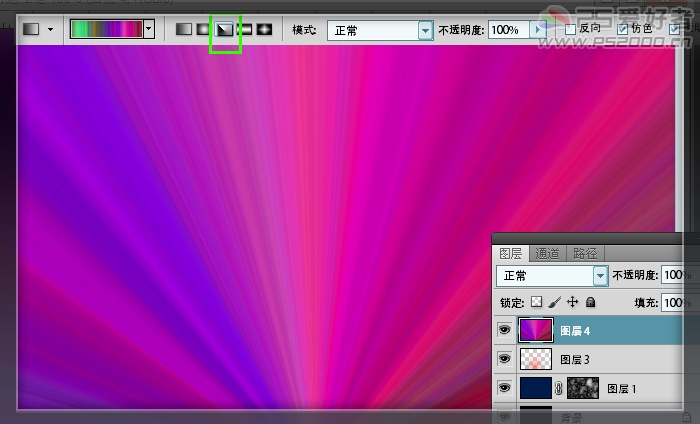
ctrl+shift+U去色,改为叠加模式
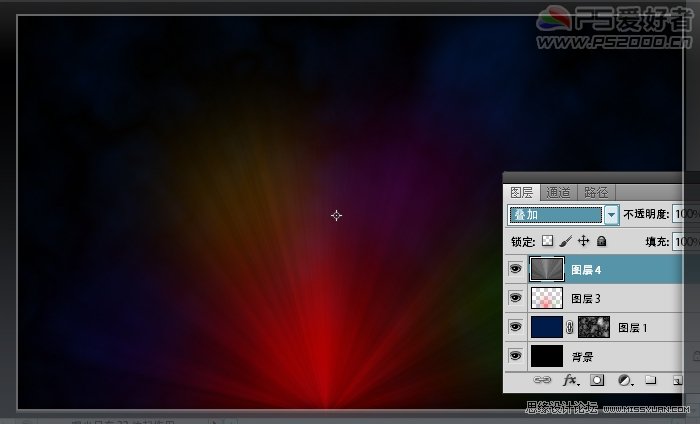
新建图层,前景色设为白色,载入 泡泡笔刷 ,随意画出一些泡泡

ctrl+G将泡泡图层编组。图层组更改为颜色减淡模式。
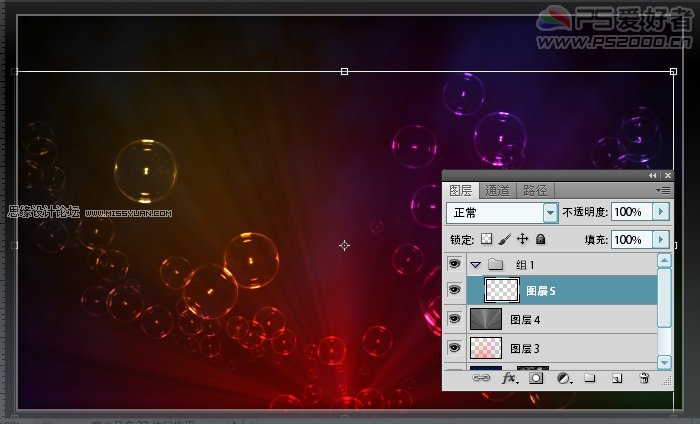
泡泡图层转换为智能对象

高斯模糊
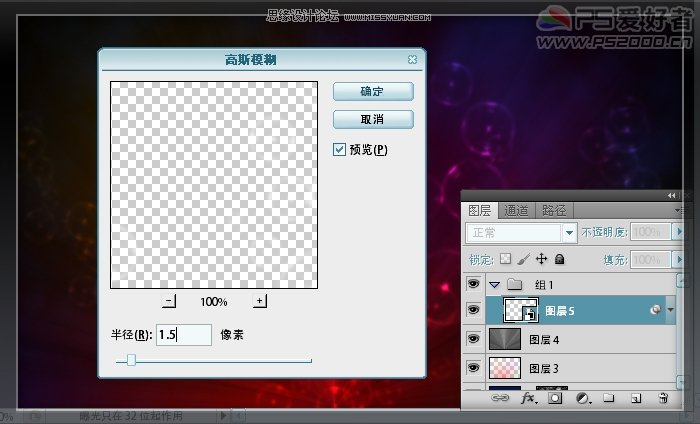
在智能滤镜蒙版上用径向渐变拖出,形成后面泡泡变模糊,前面泡泡明晰的效果
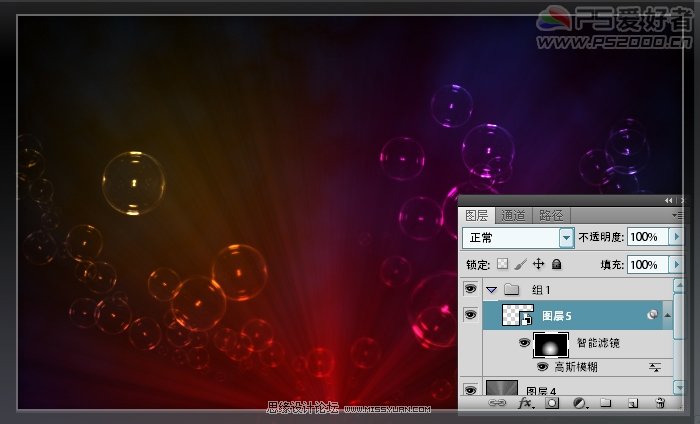
新建文字图层,输入文字
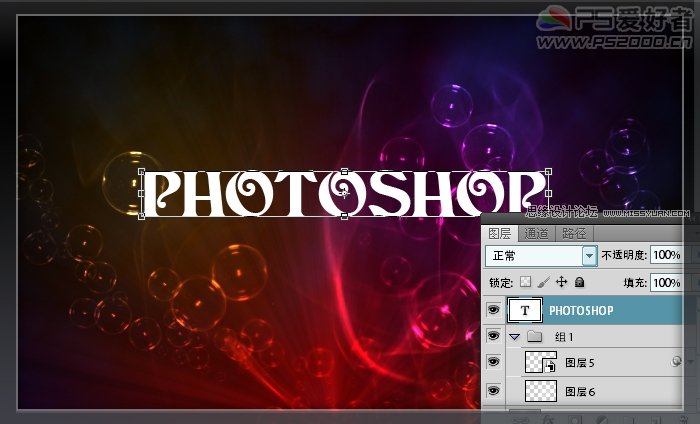
双击文字图层出现图层样式。填充不透明度设为5
(本文来源于图老师网站,更多请访问https://www.tulaoshi.com/ps/)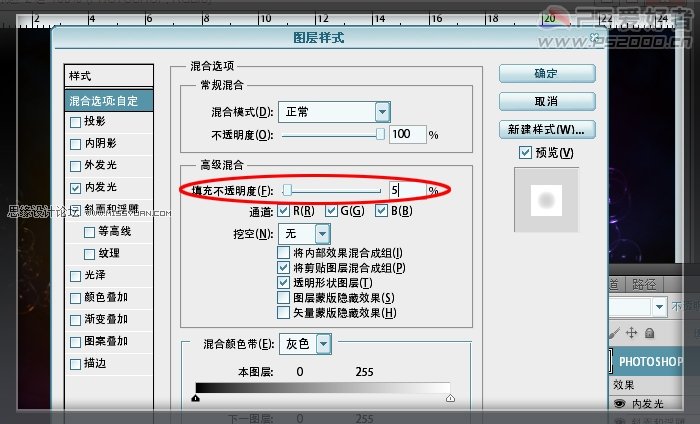
依次添加如下图层样式
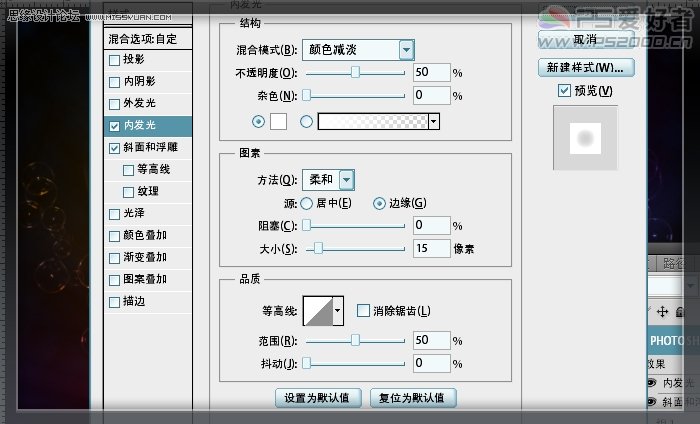
ctrl+T将文字旋转90度。
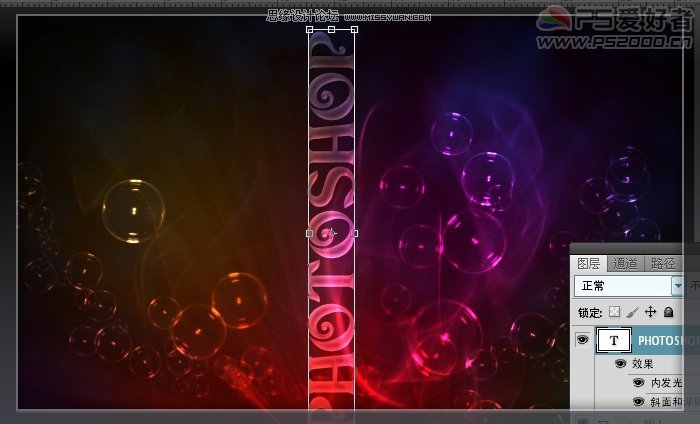
滤镜扭曲切变
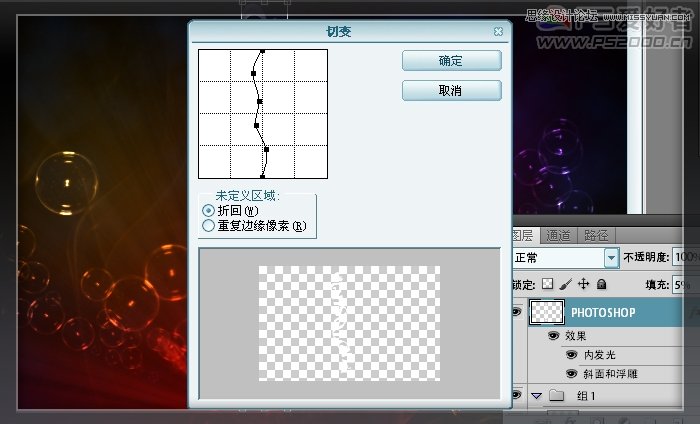
ctrl+T恢复旋转角度。ctrl+G将文字图层编组。图层组同样设为颜色减淡模式。

新建图层,利用 星光笔刷 装饰文字
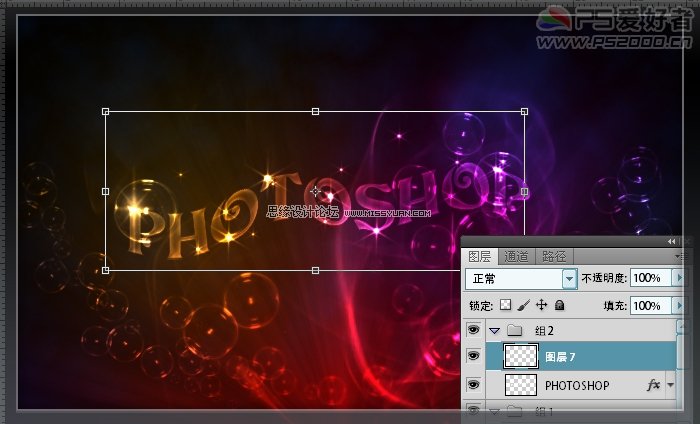
完成最终效果

来源:https://www.tulaoshi.com/n/20160216/1570169.html
看过《Photoshop制作可爱的透明泡泡文字效果》的人还看了以下文章 更多>>